前回に引き続きfreeeへの新規登録の流れを、表示される画面と一緒に紹介します。
前回で以下の画面まで進みました。この画面で「進む」をクリックします。
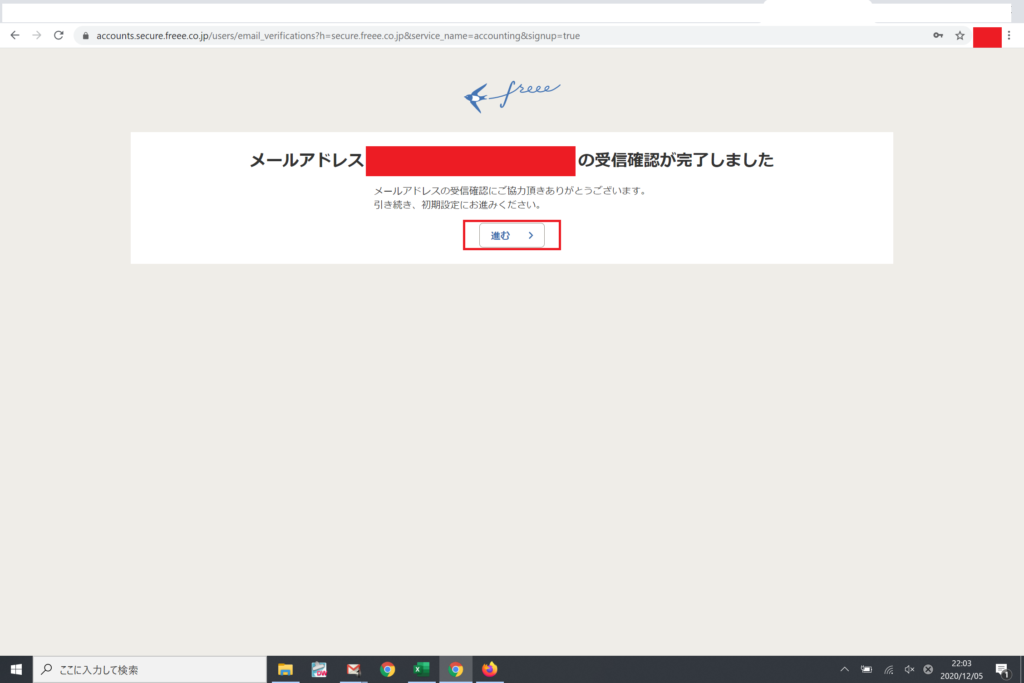
目次
ユーザーの設定
すると、以下のユーザーの設定の画面に切り替わります。ここで「ご担当者様の名前」を入力し、「ご担当者様の役職」「業種」「今の経理の仕方」を選択し、「次へ」をクリックします。
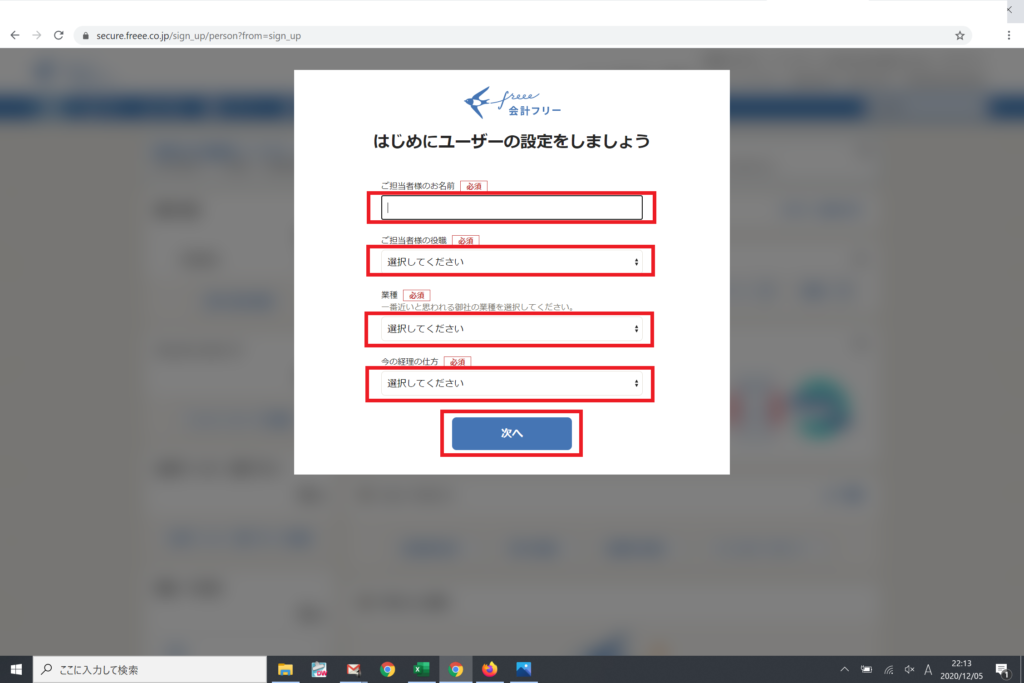
プランの選択
以下の画面に切り替わりますので、プランを選択します。今回は、ベーシックの「お試しする」をクリックします。
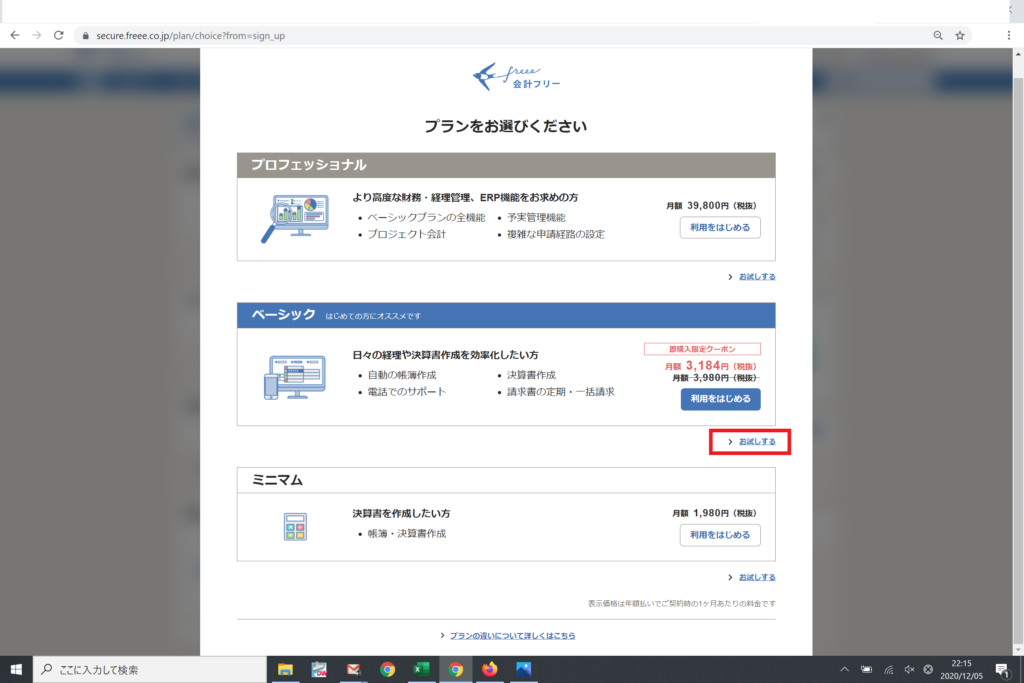
以下の画面に切り替わります。今回は、最後まで先に登録するため「freeeつい買い方サポートサービス」は利用せず、「スキップ」をクリックします。
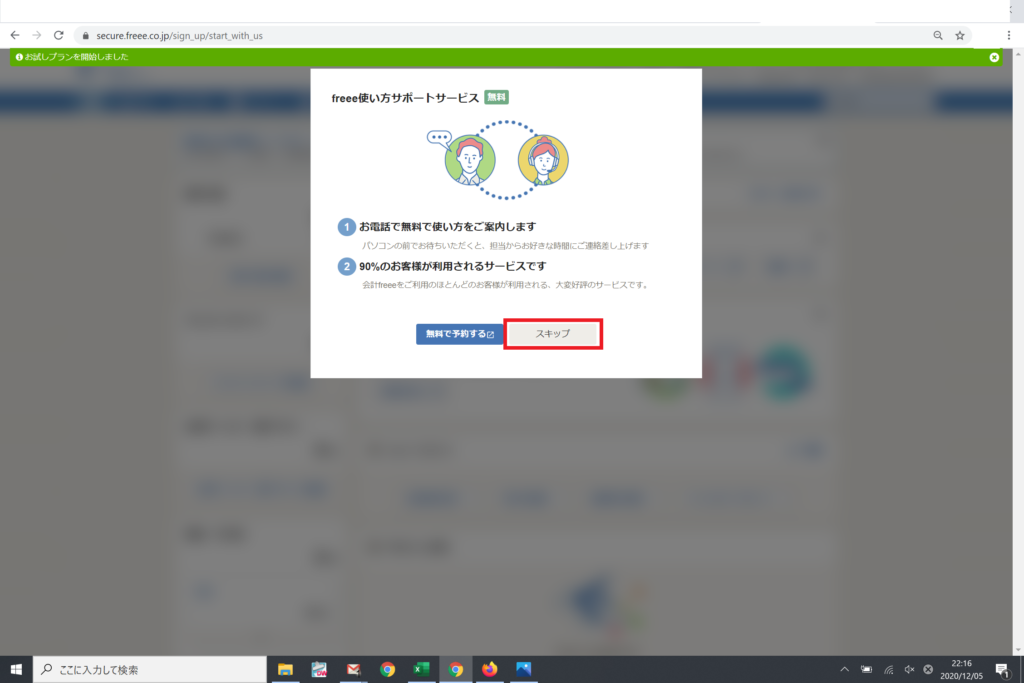
以下の画面に切り替わりますので、「次へ」をクリックします。
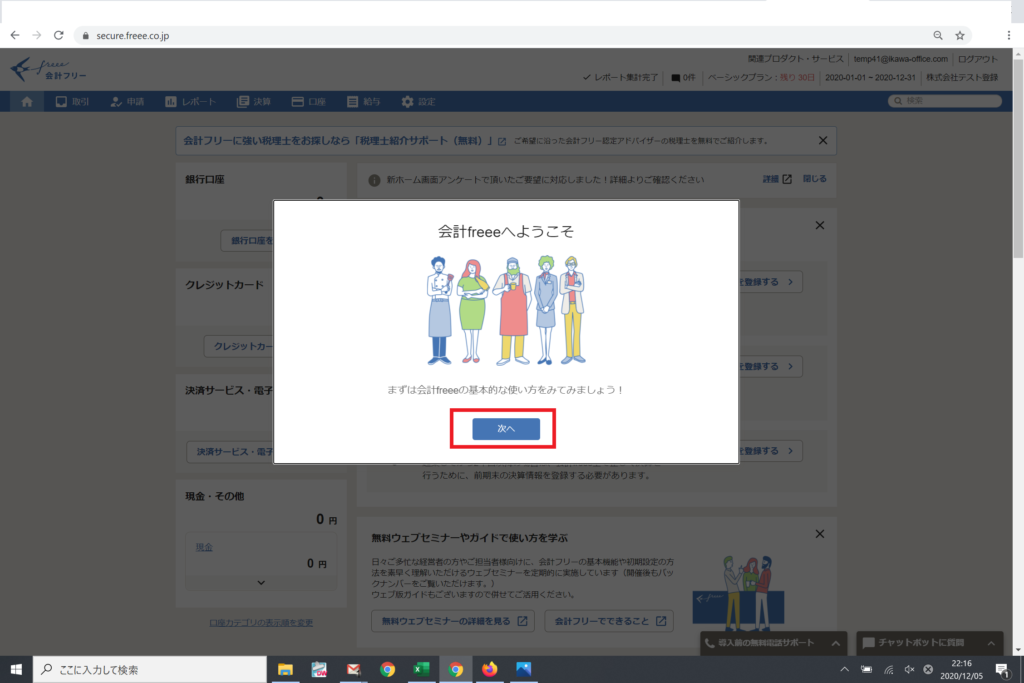
ここから、「次へ」をクリックすると、会計freeeの紹介画面が続きます。
次回に、続きます。
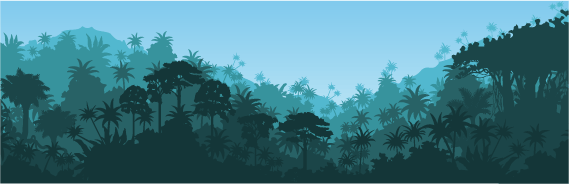

コメント